Khi bạn mở một liên kết bản đồ trên iPhone, mặc định nó sẽ mở bằng Apple Maps, ngay cả khi bạn đã cài đặt Google Maps. Nhiều người dùng, bao gồm cả tôi, thích sử dụng Google Maps hơn. Bài viết này sẽ hướng dẫn bạn cách thiết lập Google Maps làm ứng dụng mặc định trên iPhone của bạn.
Contents
Có Thể Đặt Google Maps Làm Mặc Định Trên iPhone Không?
Với iOS 14, Apple đã mở cửa hệ sinh thái khép kín của mình bằng cách cho phép người dùng thay đổi trình duyệt web và ứng dụng email mặc định. Tuy nhiên, Apple không cung cấp cách trực tiếp để thay đổi ứng dụng bản đồ mặc định trên iPhone. Để làm được điều này, bạn cần phải jailbreak iPhone, nhưng đây không phải là một giải pháp khả thi và không được khuyến khích.
Đừng vội thất vọng! Có một cách giải quyết để bạn có thể ưu tiên sử dụng Google Maps. Vì Apple cho phép bạn thay đổi trình duyệt và ứng dụng email mặc định, bạn có thể tận dụng điều này để thiết lập Google Maps.
Để làm điều này, bạn cần đặt Google Chrome làm trình duyệt mặc định và Gmail làm ứng dụng email mặc định trên iPhone của bạn. Vì hệ sinh thái của Google luôn ưu tiên các ứng dụng của Google, Chrome và Gmail sẽ luôn mở các liên kết bản đồ trong Google Maps (theo mặc định). Lưu ý rằng các vị trí được chia sẻ trên WhatsApp, Messages hoặc bất kỳ ứng dụng nào khác vẫn sẽ tiếp tục mở trong Apple Maps.
Cách Thiết Lập Google Maps Làm Mặc Định Trên iPhone
Vì iOS vẫn chưa có cách nào để đặt các ứng dụng bản đồ khác nhau làm mặc định, bạn sẽ phải thực hiện điều này thông qua các giải pháp thay thế. Bạn có thể làm điều này bằng cách đặt Google Chrome và Gmail làm ứng dụng mặc định cho trình duyệt và email trên iPhone của mình. Điều này sẽ đảm bảo mọi liên kết bản đồ bạn mở trên một trong hai ứng dụng này sẽ chuyển hướng bạn đến ứng dụng Google Maps.
Phương Pháp 1: Sử Dụng Google Chrome Để Mở Google Maps Mặc Định
Đầu tiên, hãy đặt Google Chrome làm trình duyệt web mặc định trên iPhone. Điều này sẽ cho phép bạn xem tất cả các chỉ đường và vị trí trong Google Maps thay vì Apple Maps. Quá trình này rất dễ dàng và có thể được thực hiện trong một vài cú nhấp chuột. Dưới đây là cách thực hiện:
- Tải xuống Google Chrome từ App Store, nếu bạn chưa có.
- Mở Cài đặt và điều hướng đến Ứng dụng > Chrome.
- Tại đây, nhấn vào Ứng dụng trình duyệt mặc định và chọn Chrome.
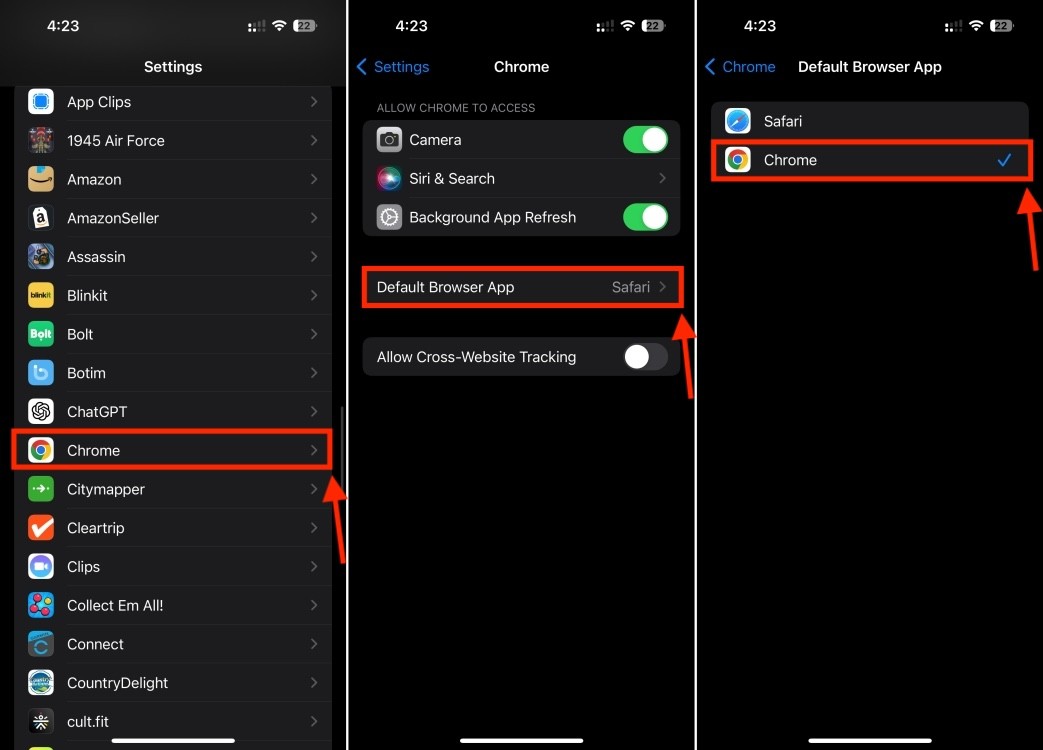 Đặt Chrome làm trình duyệt web mặc định trên iPhone
Đặt Chrome làm trình duyệt web mặc định trên iPhone
Từ bây giờ, bất cứ khi nào bạn nhấn vào một liên kết bản đồ hoặc một địa chỉ trong Chrome, nó sẽ trực tiếp mở trong Google Maps.
Phương Pháp 2: Sử Dụng Gmail Để Đặt Google Maps Làm Mặc Định Trên iPhone
Nếu bạn muốn iPhone của mình mở các địa chỉ nhận được qua email trong ứng dụng Google Maps, bạn sẽ phải đặt Gmail làm ứng dụng email mặc định của mình. Chỉ cần làm theo các bước dưới đây:
- Tải xuống ứng dụng Gmail từ App Store nếu bạn chưa có.
- Trên iPhone của bạn, hãy đi tới Cài đặt > Ứng dụng > Gmail.
- Tại đây, nhấn vào Ứng dụng Mail mặc định và chọn Gmail.
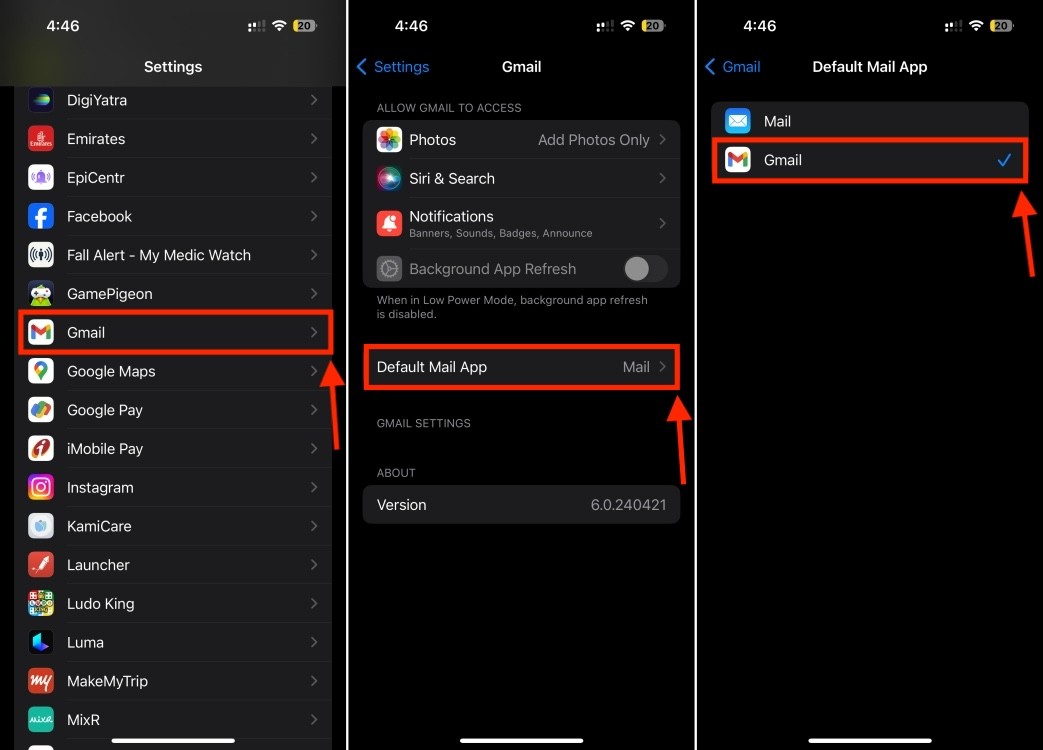 Đặt Gmail làm ứng dụng email mặc định trên iPhone
Đặt Gmail làm ứng dụng email mặc định trên iPhone
- Mở ứng dụng Gmail và nhấn vào biểu tượng hamburger ở trên cùng bên trái.
- Trên thanh bên trái, cuộn xuống và nhấn vào Cài đặt.
- Tiếp theo, nhấn vào Ứng dụng mặc định trong “Chung”.
- Bây giờ, hãy chọn Google Maps bên trong cả hai phần “Điều hướng từ vị trí của bạn” và “Điều hướng giữa các vị trí”.
- Cuối cùng, nhấn vào Xong để xác nhận thay đổi.
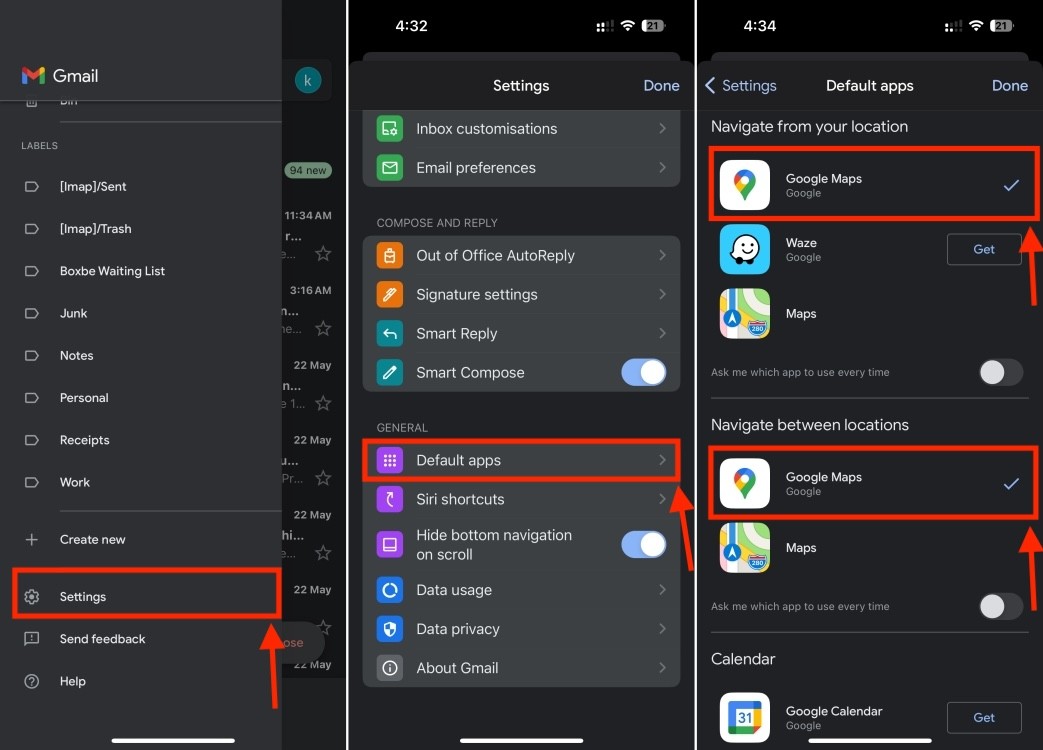 Đặt Google Maps làm mặc định trong ứng dụng Gmail
Đặt Google Maps làm mặc định trong ứng dụng Gmail
Trong tương lai, bất cứ khi nào bạn nhấn vào bất kỳ vị trí nào bằng ứng dụng Gmail, chúng sẽ được mở trong Google Maps.
Với các bước đơn giản trên, bạn đã có thể sử dụng Google Maps làm ứng dụng bản đồ chính trên iPhone của mình, thông qua trình duyệt Chrome và ứng dụng Gmail. Giờ đây, bạn có thể thoải mái khám phá thế giới với ứng dụng bản đồ yêu thích của mình.
Hãy nhớ rằng Apple có thể thay đổi chính sách của mình trong tương lai, cho phép bạn chọn ứng dụng bản đồ mặc định trực tiếp. Chúng ta hãy cùng chờ đợi những thay đổi tích cực này!
Các Câu Hỏi Thường Gặp (FAQ)
1. Tại sao iPhone của tôi luôn mở Apple Maps thay vì Google Maps?
iPhone mặc định sử dụng Apple Maps làm ứng dụng bản đồ. Để sử dụng Google Maps, bạn cần thực hiện các bước được hướng dẫn trong bài viết này.
2. Tôi có thể đặt Google Maps làm mặc định cho tất cả các ứng dụng trên iPhone không?
Không, Apple hiện không cho phép người dùng thay đổi ứng dụng bản đồ mặc định cho toàn hệ thống. Các phương pháp trong bài viết này chỉ áp dụng cho Chrome và Gmail.
3. Liệu Apple có thay đổi chính sách này trong tương lai không?
Có khả năng Apple sẽ cho phép người dùng thay đổi ứng dụng bản đồ mặc định trong tương lai, đặc biệt là ở khu vực EU do các quy định của DMA.
4. Tôi có cần phải jailbreak iPhone của mình để đặt Google Maps làm mặc định không?
Không, bạn không cần phải jailbreak iPhone. Các phương pháp trong bài viết này không yêu cầu jailbreak.
5. Điều gì xảy ra nếu tôi vẫn muốn sử dụng Apple Maps trong một số trường hợp?
Bạn vẫn có thể mở Apple Maps theo cách thủ công khi cần thiết. Các bước trong bài viết này chỉ thay đổi hành vi mặc định của Chrome và Gmail.
6. Việc thay đổi ứng dụng mặc định có ảnh hưởng đến hiệu suất của iPhone không?
Không, việc thay đổi ứng dụng mặc định sẽ không ảnh hưởng đến hiệu suất của iPhone.
7. Tôi có thể hoàn tác các thay đổi này và quay lại sử dụng Apple Maps mặc định không?
Có, bạn có thể dễ dàng hoàn tác các thay đổi bằng cách đặt lại trình duyệt và ứng dụng email mặc định về Apple Safari và Mail trong cài đặt của iPhone.
